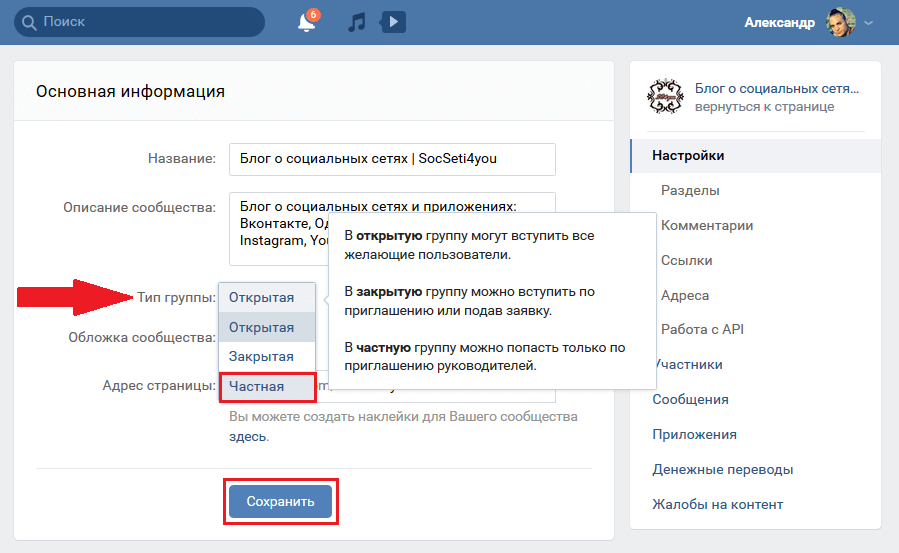Как удалить предложенную новость вконтакте из группы
Новость в группе в вк: как предложить, посмотреть и удалить
Здравствуйте, друзья! В данной статье мы научимся, как предложить свою новость Вконтакте в паблике, ну, а если у Вас есть своя группа в вк, тогда разберемся, что это за кнопка, и как сделать ее у себя в группе.
Если подписаны на интересную группу, информация, публикуемая там, Вам очень нравится, и Вам хочется тоже поучаствовать в жизни данного сообщества, тогда можете порекомендовать свою новость. Напишите интересный текст, прикрепите фото или видео, а дальше уж администрация группы будет решать, опубликовать ваш пост или нет.
Если создали свою группу Вконтакте, то для Вас данная кнопка также может оказаться очень даже полезной. Ведь если на группу подписано много активных людей, то они будут добавлять свои посты, и наполнять паблик информацией станет гораздо проще. Но как добавить на страницу группы кнопку Предложить новость?
Давайте сейчас с этим и разберемся.
Как сделать кнопку предложить новость
Если хотите, чтобы подписчики Вашей группы Вконтакте могли добавлять свои посты, тогда нужно перевести группу в публичную страницу, поскольку данная функция есть только в пабликах. Для этого зайдите на главную страницу группы, нажмите на три точки под аватаркой и выберите пункт «Перевести в страницу».
Теперь, если пользователь зайдет в Ваш паблик, то в самом верху, или под прикрепленной записью (если таковая имеется), он увидит кнопку «Предложить новость».
Зайдя в группу со своего профиля, данную кнопку не увидите. Да и зачем она Вам, ведь и так можете публиковать записи в группе.
Предложение новости
Чтобы добавить свою информацию в паблике Вконтакте, зайдите в него. Думаю понятно, что делать это можно только в публичных страницах. На главной странице нажмите на кнопку «Предложите ….».
В поле для сообщения введите текст, можете прикрепить файл, затем нажмите «Предложить …».
Если хотите анонимно добавить заметку в группу, тогда в конце сообщения напишите что-то вроде: «Прошу опубликовать анонимно». Администрация, разумеется, этот текст потом удалит, и опубликует новость без подписи.
Администрация, разумеется, этот текст потом удалит, и опубликует новость без подписи.
Эта запись будет показана на вкладке «Предложенные».
А администрация публичной страницы увидит ее на вкладке «Предлагаемые».
Если ее опубликуют, то в уведомлениях на своей странице, увидите вот такой текст.
А зайдя в паблик, на стене, Вы увидите свою запись. Внизу будет подпись, которая является активной ссылкой на Вашу страницу Вконтакте.
Как посмотреть
Если Вы администратор сообщества, то чтобы посмотреть предоставленные другими пользователями заметки, на главной странице перейдите на вкладку «Предлагаемые».
Здесь увидите весь список новостей, от более новых к старым.
Чтобы опубликовать, нажмите на кнопку «Подготовить к публикации». Затем можете отредактировать текст, а если автор желает остаться неизвестным, тогда уберите галочку в поле «Подпись автора». Теперь жмите «Опубликовать».
Если хотите посмотреть новости, которые предоставили в сообществе, тогда на ее главной странице перейдите на вкладку «Предложенные». Здесь будут показаны только Ваши. Предложенные других людей посмотреть не сможете.
Здесь будут показаны только Ваши. Предложенные других людей посмотреть не сможете.
Если рекомендованная Вами весть была опубликована или удалена администрацией, то из данного списка она также пропадет.
Как удалить предложенную новость
Если заметка, которую предоставил подписчик, Вам не нравится, тогда можете ее удалить. Для этого, нажмите под ней на кнопку «Отклонить».
Чтобы удалить свой пост в паблике, тогда зайдите в группу и перейдите на вкладку «Предложенные». Затем напротив той записи, которую хотите убрать из списка, нажмите на три горизонтальные точки и выберите пункт «Удалить запись».
Предлагаем с телефона
Если Вы хотите предложить заметку в паблике, используя телефон или планшет с установленным мобильным приложением Вконтакте, тогда зайдите через него в свой аккаунт, и перейдите на главную страницу нужного сообщества.
Затем найдите кнопку «Предложить новость» и нажмите на нее.
Напишите текст, добавьте фото, файл и прочее, и нажмите на галочку вверху справа.
После этого администраторы публичной страницы смогут ее посмотреть. А Вы увидите кнопку «1 предложенная Вами новость». Нажмите на нее.
Отобразится список, в котором будут показаны все представленные Вами новости в сообществе, которые еще не опубликованы. Нажав на три вертикальные точки возле нужной записи, Вы сможете ее удалить или отредактировать.
Если у Вас есть интересная информация или свой взгляд на определенные вещи, тогда смело предлагайте посты в публичных страница Вконтакте. Интересные записи, которые будут относиться к теме сообщества, администрация обязательно примет во внимание и опубликует.
Как «предложить новость» в группе ВК: что значит, где находится, как сделать запись?
Как сделать в группе ВК «предложить новость» и поделиться полезной или просто забавной информацией? Такой вопрос периодически возникает у каждого пользователя соцсети. С каждым годом функционал ВКонтакте расширяется и позволяет пользователям не только узнавать новости, общаться, но и проходить обучения и получать новые навыки.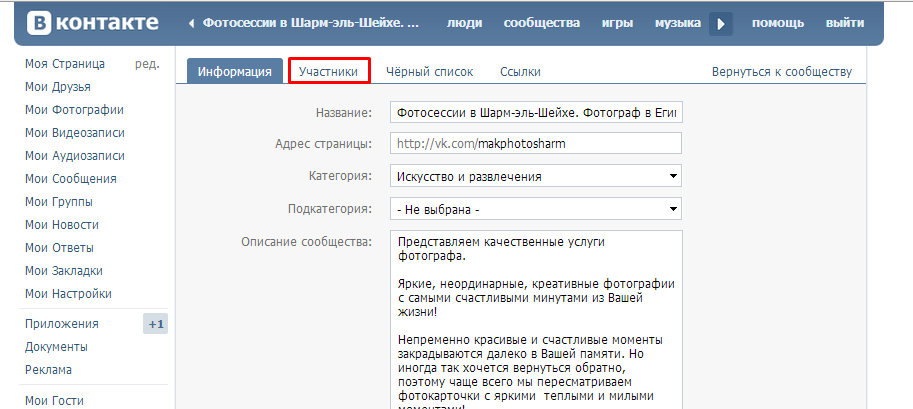
Что значит «предложить новость» Вконтакте в группе?
«Предложить новость» – это возможность поделиться интересными или полезными данными в любом сообществе или паблике. Важный момент — рекомендовать контент нельзя в обычных и закрытых организациях. Функция доступна в сообществах и полезна для:
- аккаунтов, специализирующихся на продажах одежды, обуви, книг и много другого, таким образом пользователи выкладываю товар и ждут отклика;
- фан-страницах, где происходит постоянное общение — поклонники обмениваются сообщениями о кумире, скидывают видео и музыку;
- вдохновляющих сообществ, где обмениваются картинками, книгами, фильмами и музыкой, чем активнее, тем больше приход новый пользователей и поднятие ее в Топ.
Где находится кнопка «Предложить новость?
Найти кнопку можно в любом публичном сообществе. Перед этим обязательно станьте участником. Чтобы осуществлять действия, нужно быть его активным пользователем. Находите специальное поле и вносите любой текст. Большое преимущество — публикацию можно дополнить документом, картой, граффити, фото, музыкой и видео. Здесь также можно учесть в каком статусе отправить запрос. Нажмите кнопку, чтобы рядом с записью указывалось имя. В противном случае подача будет анонимной.
Большое преимущество — публикацию можно дополнить документом, картой, граффити, фото, музыкой и видео. Здесь также можно учесть в каком статусе отправить запрос. Нажмите кнопку, чтобы рядом с записью указывалось имя. В противном случае подача будет анонимной.
Как разрешить предлагать новости в группе Вконтакте?
Нет разрешения на добавление рекомендаций? Возможно дело в статусе самого паблика. Получить возможность делится файлами нужно через админа. Напишите в личные сообщение и попросите перевести статус сообщества, иначе никто выкладывать записи не сможет. Это можно сделать таким образом:
- открываете публичную страницу и ищите графу «Перевести страницу»;
- нажимаете кнопку перевода в тип паблика;
- кнопка добавится автоматически, ожидайте ее появление на главной странице;
- теперь любой участник может делится информацией в ленте.
Как предложить новость в группе Вконтакте?
Если являетесь активным пользователем сообщества и хотите внести свой вклад в его развитие, тогда возникает вопрос: «Как «Предложить новость» в группе ВК и добавить в ленту интересный контент?». Найти кнопку добавления нетрудно, если присвоен статус паблика. Большинство владельцев открывают доступ всем пользователям. Это помогает раскручивать блог и прибавлять активность. Под записями люди общаются, делятся полезностями и поднимают страницу в Топе.
Найти кнопку добавления нетрудно, если присвоен статус паблика. Большинство владельцев открывают доступ всем пользователям. Это помогает раскручивать блог и прибавлять активность. Под записями люди общаются, делятся полезностями и поднимают страницу в Топе.
Хотите добавить информацию? Тогда следуйте пошаговой инструкции.
- Открываете главную страницу сообщества. Здесь находится аватарка, количество подписчиков и лента. Поле для текста вмещает большое количество знаков. Несомненным плюсом будет добавление текстового файла, фотографии или песни независимо от размера и формата;
- После занесения информации редакторы получают запрос. Если укажите авторство, тогда запись выйдет под личным именем. Другой вариант — нажать отметку возле графы «анонимно». Тогда админ не увидит кто подал запрос;
- Далее нажмите на кнопку и откройте текст записи. Есть три варианта развития событий «Отредактировать», «Отклонить», «Опубликовать». Эти функции доступны только администратору.

Как посмотреть свои «Предложенный новости»?
Владелец аккаунта посмотрит такую информацию в разделе «Предлагаемые». Эта кнопка на главной странице, справа. Нажимаете и открываете доступные запросы. Редактируйте текст, вставляете картинки и готовите запись к опубликованию. Остальные подписчики такую информацию не видят. Она доступна только владельцам. Самостоятельно выложить любую публикацию не выйдет. Без одобрения редакторов контент не будет доступен. Чем качественней контент предоставите, тем выше шанс его размещения. Не используйте пиратские файлы и картинки низкого формата. Админы заинтересованы в размещении высококачественного материала, который необходим конкретной целевой аудитории.
Как удалить «Предложенную новость Вконтакте из группы?
Когда публикация теряет актуальность нужно знать, как удалить предложенную новость ВКонтакте Сделать это можно за пару минут. Открываете раздел и отклоняете все доступные запросы подписчиков. Восстановлению они не подлежат.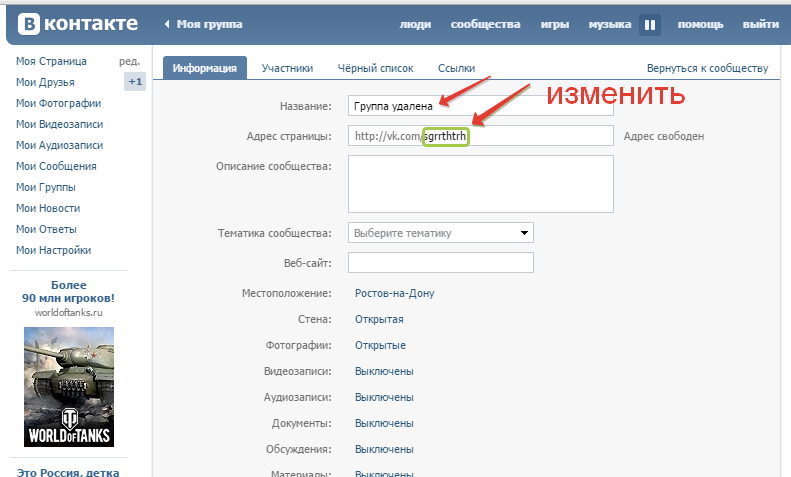
Владельцам публичного аккаунта не стоит пренебрегать рекомендованными записями. По сути, подписчики создают полезный контент и обсуждают его. Они могут прислать сообщество другим людям, которые также станут подписчиками. Безусловно, негативную информацию нужно блокировать. Однако, контент никогда не повредит для развития блога.
Удаление записей на стене в группе ВКонтакте
Одной из основных деталей каждого сообщества в социальной сети ВКонтакте является стена и публикуемые на ней записи от администраторов или самих участников. Иногда добавленные каким-либо образом посты требуется удалить вне зависимости от даты публикации и прочих критериев. В сегодняшней инструкции мы как раз таки опишем данную процедуру на примере нескольких разновидностей сайта.
Удаление записей на стене в группе ВК
Процедура удаления постов на стене в сообществе возможна только для администраторов, тогда как рядовые посетители не обладают достаточным уровнем привилегий. Вдобавок к этому, мы не будем рассматривать автоматические способы очистки стены, но вы вполне можете ознакомиться с другой инструкцией, посвященной этой теме.
Способ 1: Веб-сайт
Официальный веб-сайт ВКонтакте предоставляет более полный ассортимент инструментов, призванных сделать управление сообществом удобным вне зависимости от типа. Произвести же удаление поста на стене можно через панель управления записью по аналогии с персональной страницей.
- Перейдите на главную страницу сообщества и пролистайте до нужной записи. Здесь необходимо навести курсор мыши на значок с изображением стрелочки в правом верхнем углу.
Вплоть до обновления вкладки интернет-браузера будет доступа ссылка «Восстановить», позволяющая вернуть запись вместе со статистикой просмотров, оценок и комментариев. При этом в случае с группой можно воспользоваться журналом действий в админке паблика.
Представленный вариант не должен вызвать затруднений, так как требует минимум действий и в целом мало чем отличается от удаления записей в любых других разделах сайта.
Способ 2: Мобильное приложение
Мобильный клиент ВКонтакте имеет несколько меньше инструментов для управления сообществом, но, несмотря на это, позволяет удалять записи на стене без ограничений. Алгоритм здесь почти идентичен веб-сайту, не считая отличий интерфейса.
Алгоритм здесь почти идентичен веб-сайту, не считая отличий интерфейса.
- Любым удобным способом откройте сообщество и пролистайте страницу до нужно записи. Здесь необходимо нажать по пиктограмме с тремя точками в правом крайнем углу.
Несмотря на отсутствие «Журнала действий» в мобильном приложении ВКонтакте, информация об удалении записи с возможностью восстановления все равно будет доступна в полной версии веб-сайта. Поэтому можете сильно не переживать, если удалили что-то важное.
Способ 3: Мобильная версия
Еще одна версия ВКонтакте, на сей раз представляющая собой облегченный веб-сайт, почти не отличается от приложения, если вы используете мобильный телефон. Однако в случае с браузером на компьютере отличий куда больше, из-за чего мы уделим внимание именно данному варианту. В целом, удаление производится также в несколько интуитивно понятных действий.
- Перейдите на основную страницу сообщества и с помощью колесика мыши пролистайте ленту до нужной записи.
 Здесь необходимо нажать кнопку с иконкой «…».
Здесь необходимо нажать кнопку с иконкой «…».Как видно, в отличие от приложения, здесь присутствует возможность восстановления удаленных записей, но отсутствует «Журнал действий», как в полной версии. Это делает облегченный вариант сайта чем-то средним между двумя первыми способами, так же не вызывая затруднений.
Нами были представлены все основные методы удаления записей на стене в группе, не сильно различающиеся в плане реализации из-за схожего расположения нужных разделов, и потому практически неспособные вызвать затруднений. Тем более, вы всегда можете прибегнуть к восстановлению, достаточно лишь открыть полную версию веб-сайта.
Мы рады, что смогли помочь Вам в решении проблемы.
Помимо этой статьи, на сайте еще 12572 инструкций.
Добавьте сайт Lumpics.ru в закладки (CTRL+D) и мы точно еще пригодимся вам.
Отблагодарите автора, поделитесь статьей в социальных сетях.
Опишите, что у вас не получилось. Наши специалисты постараются ответить максимально быстро.
Наши специалисты постараются ответить максимально быстро.
Как предложить новость в группе вконтакте
Вообще, что значит предложить новость вконтакте?
Вы делаете какой либо интересный пост, соответственно он должен быть тематический.
Т.е., если группа о социальных сетях, а вы предложите этому сообществу в новостях разместить пост на тему заработка в интернете, такое вряд ли прокатит). Вообще это будет не этично).
Если, вы хотите хотите раскрутить свое сообщество, на конце поста ставьте ссылку на вашу страницу, можете пост написать не полностью, но как минимум 70% поста должно быть предложено на новостях в чужой паблик.
Если раскручиваете свою личную страницу вконтакте, первоисточник, т.е. ваш аккаунт появится автоматически.
Как сделать предложить новость в группе вк?
Скажу вам честно — никак.
Почему?
Такая функция есть только у пабликов вк, на группу вконтакте нельзя этого сделать.
Для пабликов это делается так.
Нажимаете «предложить новост»
Загружаете картинку и интересную запись, лучше подлинней, знаков на 500, но эта статья должна быть обязательно тематической или очень интересной.
Далее нажимаете «предложить новост» все. Далее админы сообщества увидят предложенною вами статью или пост и возможно опубликуют у себя.
Как удалить предложить новость в группе вконтакте?
Для этого вам нужно найти невидимую кнопку вк и нажать на «удалить»
Выглядит это так.
Вообще, если делать интересные посты, можно получить приличное число посетителей на ваше сообщество, и если она им понравиться — это будут ваши подписчики.
У меня как то был интересный случай, когда я получил с одного сообщества тысячи подписчиков).
Было это года 2 назад.
Группа контакта, название уже не помню, это был паблик миллионник стащил у меня пост, точнее wiki страницу, не знаю, где уж ее они увидели, не сути важно, а ночью, как и все крупные сообщества, этот паблик обменивался постами с пабликами с одинаковым охватом.
Админы этой группы брали (это было не раз) эту wiki страницу для обмена рекламой.
Этот пост, там какой то гороскоп был, состоял из двух страниц.
Первую я оставил без изменений, а вторую поменял.
Что то наподобие, родившиеся с 15 по 20 числа такого то месяца и кнопка «жми сюда».
При нажатии на кнопку оставил часть текста и затем вставил кнопку «далее»
При нажатии на кнопку далее, люди попадали ко мне на группу, на удивление многие подписывались ко мне.
В конце статьи, уже по традиции выкладываю лучшее видео утюба на эту тему.
где находится кнопка, настройка, как удалить запись
Дмитрий Игнатович 29.07.2019 Обновлено: 4.03.2020 пока нет комментариев
Как сделать в группе ВК «предложить новость» и поделиться полезной или просто забавной информацией? Такой вопрос периодически возникает у каждого пользователя соцсети. С каждым годом функционал ВКонтакте расширяется и позволяет пользователям не только узнавать новости, общаться, но и проходить обучения и получать новые навыки.
Содержание
- 1 Что значит «предложить новость» Вконтакте в группе?
- 2 Где находится кнопка «Предложить новость?
- 3 Как разрешить предлагать новости в группе Вконтакте?
- 4 Как предложить новость в группе Вконтакте?
- 5 Как посмотреть свои «Предложенный новости»?
- 6 Как удалить «Предложенную новость Вконтакте из группы?
Что значит «предложить новость» Вконтакте в группе?
«Предложить новость» – это возможность поделиться интересными или полезными данными в любом сообществе или паблике. Важный момент — рекомендовать контент нельзя в обычных и закрытых организациях. Функция доступна в сообществах и полезна для:
Важный момент — рекомендовать контент нельзя в обычных и закрытых организациях. Функция доступна в сообществах и полезна для:
- аккаунтов, специализирующихся на продажах одежды, обуви, книг и много другого, таким образом пользователи выкладываю товар и ждут отклика;
- фан-страницах, где происходит постоянное общение — поклонники обмениваются сообщениями о кумире, скидывают видео и музыку;
- вдохновляющих сообществ, где обмениваются картинками, книгами, фильмами и музыкой, чем активнее, тем больше приход новый пользователей и поднятие ее в Топ.
Где находится кнопка «Предложить новость?
Найти кнопку можно в любом публичном сообществе. Перед этим обязательно станьте участником. Чтобы осуществлять действия, нужно быть его активным пользователем. Находите специальное поле и вносите любой текст. Большое преимущество — публикацию можно дополнить документом, картой, граффити, фото, музыкой и видео. Здесь также можно учесть в каком статусе отправить запрос. Нажмите кнопку, чтобы рядом с записью указывалось имя. В противном случае подача будет анонимной.
Нажмите кнопку, чтобы рядом с записью указывалось имя. В противном случае подача будет анонимной.
Как разрешить предлагать новости в группе Вконтакте?
Нет разрешения на добавление рекомендаций? Возможно дело в статусе самого паблика. Получить возможность делится файлами нужно через админа. Напишите в личные сообщение и попросите перевести статус сообщества, иначе никто выкладывать записи не сможет. Это можно сделать таким образом:
- открываете публичную страницу и ищите графу «Перевести страницу»;
- нажимаете кнопку перевода в тип паблика;
- кнопка добавится автоматически, ожидайте ее появление на главной странице;
- теперь любой участник может делится информацией в ленте.
Как предложить новость в группе Вконтакте?
Если являетесь активным пользователем сообщества и хотите внести свой вклад в его развитие, тогда возникает вопрос: «Как «Предложить новость» в группе ВК и добавить в ленту интересный контент?». Найти кнопку добавления нетрудно, если присвоен статус паблика. Большинство владельцев открывают доступ всем пользователям. Это помогает раскручивать блог и прибавлять активность. Под записями люди общаются, делятся полезностями и поднимают страницу в Топе.
Найти кнопку добавления нетрудно, если присвоен статус паблика. Большинство владельцев открывают доступ всем пользователям. Это помогает раскручивать блог и прибавлять активность. Под записями люди общаются, делятся полезностями и поднимают страницу в Топе.
Хотите добавить информацию? Тогда следуйте пошаговой инструкции.
- Открываете главную страницу сообщества. Здесь находится аватарка, количество подписчиков и лента. Поле для текста вмещает большое количество знаков. Несомненным плюсом будет добавление текстового файла, фотографии или песни независимо от размера и формата;
- После занесения информации редакторы получают запрос. Если укажите авторство, тогда запись выйдет под личным именем. Другой вариант — нажать отметку возле графы «анонимно». Тогда админ не увидит кто подал запрос;
- Далее нажмите на кнопку и откройте текст записи. Есть три варианта развития событий «Отредактировать», «Отклонить», «Опубликовать». Эти функции доступны только администратору.

Как посмотреть свои «Предложенный новости»?
Владелец аккаунта посмотрит такую информацию в разделе «Предлагаемые». Эта кнопка на главной странице, справа. Нажимаете и открываете доступные запросы. Редактируйте текст, вставляете картинки и готовите запись к опубликованию. Остальные подписчики такую информацию не видят. Она доступна только владельцам. Самостоятельно выложить любую публикацию не выйдет. Без одобрения редакторов контент не будет доступен. Чем качественней контент предоставите, тем выше шанс его размещения. Не используйте пиратские файлы и картинки низкого формата. Админы заинтересованы в размещении высококачественного материала, который необходим конкретной целевой аудитории.
Как удалить «Предложенную новость Вконтакте из группы?
Когда публикация теряет актуальность нужно знать, как удалить предложенную новость ВКонтакте Сделать это можно за пару минут. Открываете раздел и отклоняете все доступные запросы подписчиков. Восстановлению они не подлежат.
Владельцам публичного аккаунта не стоит пренебрегать рекомендованными записями. По сути, подписчики создают полезный контент и обсуждают его. Они могут прислать сообщество другим людям, которые также станут подписчиками. Безусловно, негативную информацию нужно блокировать. Однако, контент никогда не повредит для развития блога.
Дмитрий Игнатович (Написано статей: 109)
Задать вопрос
Администратор сайта и редактор эксперт. Его основная задача — не только написать качественный контент, но и проверить все факты на достоверность и простоту. Перед тем, как опубликовать очередное руководство, он проверит его на себе сам. Дмитрий является экспертом в пользовании социальными сетями и умным телевидением. За плечами многолетний опыт работы преподавателем образовательных курсов, менеджером по продажам цифровой техники, руководил отделом продвижения в социальных сетях. Просмотреть все записи автора →
Оценка статьи:
Загрузка.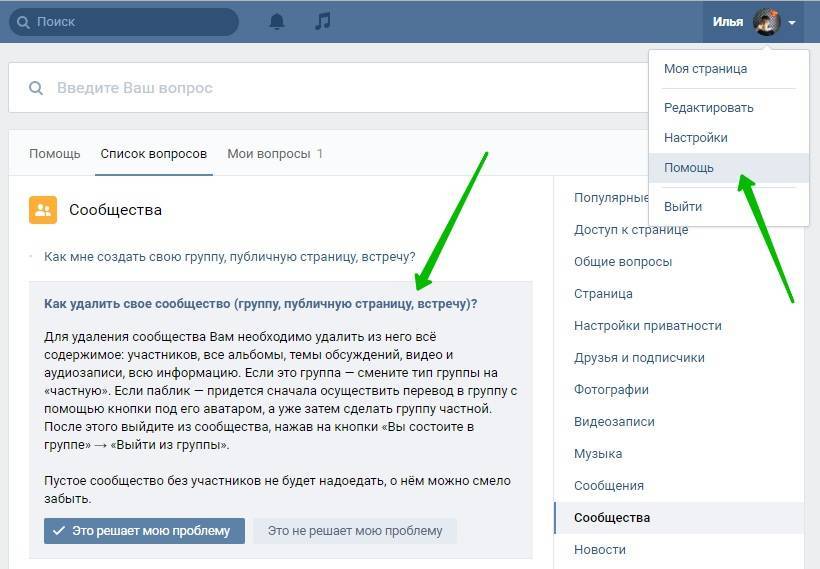 ..
..
Поделиться с друзьями:
Adblock
detector
Подписывайтесь или отписывайтесь от каналов и тем в Apple News
Подписывайтесь на новостные каналы и темы, чтобы читать главные новости в ленте «Сегодня».
- Следите за новостным каналом или темой
- Добавление в избранное новостного канала или темы
- Отписаться от новостного канала или темы
- Смотрите только те новости, за которыми вы следите
- Скажите новости, что вы хотите прочитать
Подпишитесь на новостной канал или тему
Если вы читаете на своем iPhone, коснитесь вкладки «Подписки» в нижней части экрана, чтобы увидеть все, на что вы подписаны.
На iPad каналы и темы, на которые вы подписаны, можно найти на боковой панели в разделе «Каналы и темы». На вашем Mac посмотрите на боковой панели в разделе «Подписки».
Следите за каналом или темой на вашем iPhone
Найдите канал или тему на вкладке «Подписки» или выполните поиск на вкладке «Поиск». Когда вы найдете нужный канал или тему, нажмите кнопку «Подписаться».
Когда вы найдете нужный канал или тему, нажмите кнопку «Подписаться».
Следите за каналом или темой на iPad или Mac
Просмотрите или найдите канал или тему на боковой панели. Коснитесь или нажмите кнопку «Подписаться» рядом с нужным каналом или темой.
Добавление в избранное новостного канала или темы
Добавление любимых каналов и тем в Избранное.
Добавление в избранное канала или темы на вашем iPhone или iPad
- На вашем iPhone перейдите на вкладку «Следующие». На iPad откройте боковую панель.
- Коснитесь или щелкните Изменить в верхней части экрана.
- Рядом с каналом или темой нажмите кнопку «Добавить в избранное» .
Все избранное можно найти в верхней части ленты «Сегодня» на iPhone или на боковой панели на iPad.
Добавить канал или тему на Mac в избранное
На боковой панели найдите канал или тему, которую хотите добавить. Щелкните канал или тему, удерживая клавишу Control, затем нажмите «Добавить в избранное».
Вы можете найти все избранное на боковой панели вашего Mac.
Отписаться от новостного канала или темы
Если вы следите за новостным каналом или темой, которые вам больше не интересны, вы можете отписаться от них.
Новости, связанные с каналами и темами, от которых вы отписались, могут по-прежнему появляться в вашей ленте «Сегодня».
Отменить подписку на канал или тему на iPhone
- Коснитесь вкладки «Подписки».
- Нажмите «Изменить» в правом верхнем углу экрана.
- Нажмите кнопку «Удалить» рядом с каналом или темой, затем нажмите «Отписаться».
Отменить подписку на канал или тему на iPad
- Нажмите кнопку на боковой панели .
- Нажмите «Изменить» в правом верхнем углу боковой панели.
- Нажмите кнопку «Удалить» рядом с каналом или темой, затем нажмите «Отписаться».
Отменить подписку на канал или тему на Mac
- Нажмите кнопку на боковой панели .

- В разделе «Подписки» выберите канал или тему.
- В меню «Файл» в верхней части экрана выберите «Отписаться от канала».
Просматривайте только те новости, на которые вы подписаны
Чтобы в ленте «Сегодня» и в ленте тем отображались только каналы, на которые вы подписаны, включите параметр «Ограничить истории в сегодня».
Ограничить доступ к историям в программе «Сегодня» на вашем iPhone или iPad
- Откройте приложение «Настройки».
- Прокрутите вниз и коснитесь «Новости».
- Нажмите «Ограничить истории» в «Сегодня».
Ограничить статьи в Today на вашем Mac
В строке меню выберите «Новости» > «Настройки», затем выберите «Ограничить истории в Today».
Расскажите в новостях о типах историй, которые вы любите читать
- Хотите видеть в Today истории, похожие на ту, которую вы сейчас читаете? Когда вы читаете статью, выберите Предложить еще подобное .
- Вы также можете сообщить приложению «Новости», какие истории вам не нравятся, чтобы они реже появлялись в «Сегодня».
 В истории выберите «Предлагать меньше».
В истории выберите «Предлагать меньше». - Вы также можете сообщить о проблеме в статье Apple News.
Дата публикации:
Начало работы с новостями на iPhone
Приложение «Новости» собирает все истории, которые вы хотите прочитать, из ваших любимых источников и на темы, которые вас больше всего интересуют. Чтобы персонализировать новости, вы можете выбрать из ряда публикаций (называемых каналы ) и такие темы, как развлечения, еда и наука.
Для использования Новостей требуется подключение к сети Wi-Fi или сотовой сети.
Чем больше вы читаете, тем лучше Новости понимают ваши интересы. Siri узнает, что для вас важно, и предлагает истории, которые могут вам понравиться. Вы можете получать уведомления о важных историях с каналов, на которые вы подписаны.
Кроме того, вы можете подписаться на Apple News+, в которую входят сотни журналов, популярных газет и цифровых изданий премиум-класса.
Примечание. Apple News и Apple News+ доступны не во всех странах и регионах.
Персонализируйте свои новости
Когда вы следите за каналом или темой, связанные новости чаще появляются в ленте «Сегодня», а канал или тема появляется на вкладке «Подписки».
В разделе «Новости» нажмите «Подписки», затем нажмите рядом с каналами и темами, на которые вы хотите подписаться.
Чтобы добавить канал или тему в избранное, нажмите «Изменить», затем нажмите рядом с каналом или темой. Оно появится в группе в верхней части ленты «Сегодня».
Если вы не хотите, чтобы в вашей ленте отображался канал или тема, коснитесь и удерживайте ее, затем выберите «Блокировать канал», «Блокировать тему» или «Перестать предлагать».
Когда вы блокируете канал или тему, их истории не отображаются в ленте «Сегодня» и в виджетах. Чтобы просмотреть заблокированные каналы и темы, нажмите «Подписки» > «Заблокированные каналы и темы».

Примечание. Когда вы просматриваете «Главные новости» и другие разделы, в которых публикуются статьи, подготовленные редакторами Apple News, статьи из заблокированных вами каналов отображаются серым заголовком и сообщением о том, что вы заблокировали канал. См. раздел Подписка, отмена подписки, блокировка и разблокировка каналов и тем.
Коснитесь «Обнаружить каналы» в нижней части экрана, затем коснитесь каждого канала, на который хотите подписаться.
Чтобы прекратить подписку на канал или тему, проведите пальцем влево, затем коснитесь «Отменить подписку».
Чтобы легко следить за определенными каналами и темами, нажмите «Поиск», введите название канала или темы в поле поиска, затем нажмите в результатах ниже.
Получать уведомления
Некоторые каналы, на которые вы подписаны, могут отправлять уведомления о важных новостях.
Коснитесь «Подписки», проведите пальцем вниз по экрану, затем коснитесь «Уведомления и электронная почта» в разделе «Управление».

Включите уведомления для предпочитаемых каналов.
Если вы подписаны на Apple News+, вы можете получать уведомления о появлении новых выпусков. Если вы включите Apple News Today (в разделе «Оповещения от Apple News»), вы получите ссылку на заметки о шоу, связанные с выпуском Apple News Today, когда вы слушаете этот выпуск.
Получать информационные бюллетени Apple News
Вы можете получать информационные бюллетени в своем почтовом ящике от редакторов Apple News. Информационные бюллетени содержат главные новости, персонализированные в зависимости от ваших интересов. Если вы подписаны на Apple News+, информационные бюллетени также могут включать в себя новые выпуски ваших любимых журналов.
Коснитесь «Подписки», проведите пальцем вниз по экрану, затем коснитесь «Уведомления и электронная почта».
Проведите вниз по экрану, затем включите «Рассылка новостей Apple» или коснитесь «Подписаться на рассылку новостей».

В США может быть доступно несколько различных информационных бюллетеней, и вы можете выбрать, какие из них вы хотите получать. Нажмите «Зарегистрироваться», чтобы подписаться, или «Подписка», чтобы отказаться.
Чтобы прекратить получать информационные бюллетени, вернитесь к экрану «Уведомления и электронная почта», затем выключите Новостную рассылку Apple. В США коснитесь «Управление информационными бюллетенями», затем отмените подписку на каждую рассылку, которую вы больше не хотите получать.
Примечание. Персонализированные информационные бюллетени доступны не во всех странах и регионах.
Просматривайте истории только тех каналов, на которые вы подписаны
Откройте «Настройки» > «Новости», включите параметр «Ограничить истории в сегодня», затем подтвердите свой выбор.
Примечание: Ограничение статей значительно ограничивает разнообразие статей, отображаемых в ленте «Сегодня» и во всех других лентах.




 В истории выберите «Предлагать меньше».
В истории выберите «Предлагать меньше».